Плохое качество звука в Galaxy Buds+
С помощью инновационных беспроводных носимых устройств Bluetooth, таких как Galaxy Buds+, вы можете наслаждаться прослушиванием музыки и принимать телефонные звонки.
Проверьте правильный метод ношения и очистки наушников, а также используйте приложение Galaxy Wearable для просмотра состояния батареи ваших наушников, зарядного чехла, а также настройки громкости и параметров вызова.
Проверьте, правильно ли вы носите наушники
Прежде чем вставлять наушники в уши, вы должны прикрепить соответствующие ушные наконечники и накладки. Пожалуйста, проверьте следующее.
- Проверьте направление каждого наушника и положите их в уши так, чтобы кончик накладки был направлен вверх, пока они не сядут удобно в ушах.
- Отрегулируйте наушники, поворачивая их влево или вправо, чтобы они соответствовали вашим ушам.
- Попробуйте использовать другой размер ушного наконечника или накладки, если они не сидят удобно в вашем ухе. Лучшее уплотнение увеличит производительность микрофона.

Если у вас возникли проблемы с громкостью звука в вашем Galaxy Buds+, даже если вы установили громкость на максимальное значение на подключенном мобильном устройстве, вы можете проверить настройки в приложении Galaxy Wearable.
- После установки регулировки громкости в качестве предустановленной функции tap-and-hold (нажмите и удерживайте) из приложения Galaxy Wearable вы можете управлять громкостью с помощью сенсорной панели на вашем Galaxy Buds+.
- Если вы не можете услышать звук во время разговора, вернитесь назад и отрегулируйте настройки громкости ваших наушников через приложение Galaxy Wearable.
Пожалуйста, следуйте инструкциям, описанным ниже, чтобы отрегулировать громкость.
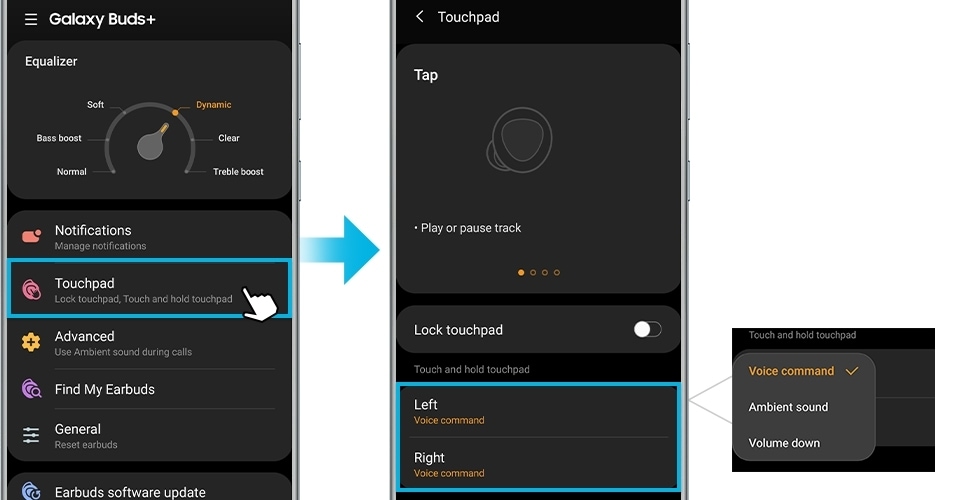
Примечание:
- Если вы выберете функцию регулировки громкости в качестве предустановленной функции нажатия и удержания на одном наушнике, то такая же настройка автоматически включится и на другом наушнике.
- Убедитесь, что версия программного обеспечения вашего Galaxy Buds+ является последней.
Чтобы улучшить качество передаваемого звука на противоположную сторону во время звонков, рекомендуется включить Окружающий звук во время звонков. Используя эту функцию, вы можете слышать свой собственный голос более четко, позволяя естественное вокальное усилие с обоими наушниками.
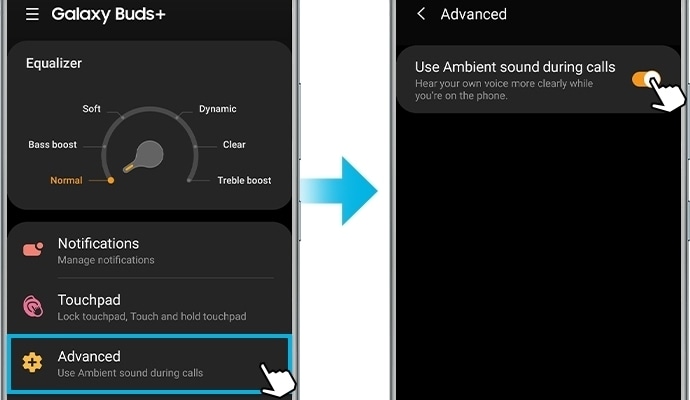
Другие советы по улучшению качества звука:
- Услуги беспроводной сети могут быть отключены из-за проблем с сетью поставщика услуг. Держите наушники подальше от электромагнитных волн.
- Убедитесь, что ваши наушники и другое устройство Bluetooth находятся в пределах максимального диапазона Bluetooth (10 м). Обратите внимание, что расстояние может варьироваться в зависимости от окружающей среды, в которой используются устройства.
Чтобы использовать наушники в течение длительного периода времени без каких-либо проблем, рекомендуется периодически их чистить. Выполните следующие действия, чтобы очистить наушники.
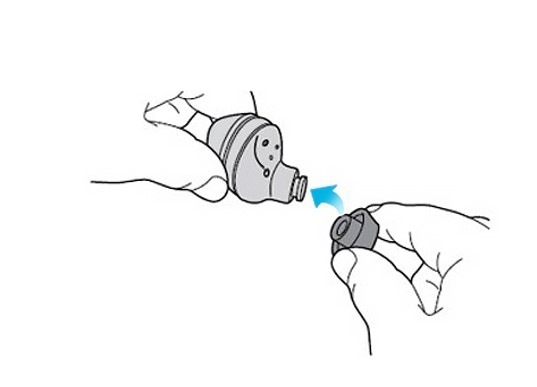
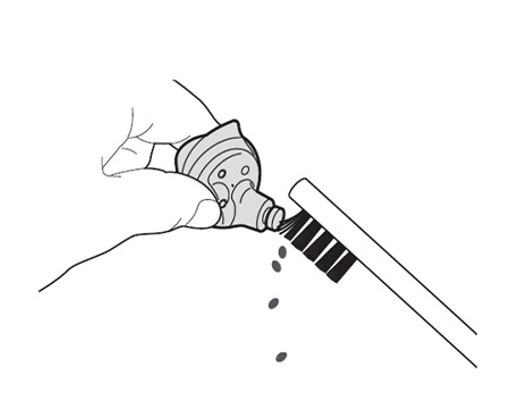
Примечание:
- Не используйте жидкость, такую как спирт или мыльная вода для очистки наушников, так как Galaxy Buds+ не являются водонепроницаемыми.
- Наушники следует чистить сухой щеткой так, чтобы сторона динамика была обращена вниз, как показано на рисунке выше.
Рекомендуется поддерживать программное обеспечение, установленное на вашем телефоне, планшете, телевизоре или компьютере, в актуальном состоянии.
Обновление Galaxy смартфона или планшета:
После обновления вашего мобильного устройства до последней версии проверьте, работает ли приложение Galaxy Wearable, также в текущей версии. Для обновления программного обеспечения наушников необходимо, чтобы ваше мобильное устройство было подключено к сети Wi-Fi или мобильной сети.
Обновление приложения Galaxy Wearable:
Обновление программного обеспечения наушников:
Обновите программное обеспечение ваших наушников с помощью службы FOTA. Запустите приложение Galaxy Wearable на мобильном устройстве и нажмите Обновление ПО наушников.
- Загрузка и установка: проверьте наличие и установите обновления вручную.
- Автоматическая загрузка через Wi-FI: настройте автоматическую загрузку обновлений при подключении к сети Wi-Fi.
- Последнее обновление: просмотр сведений о последнем обновлении программного обеспечения.
Примечание: скриншоты устройства и меню могут отличаться в зависимости от модели устройства и версии программного обеспечения.
Благодарим за отзыв!
Ответьте на все вопросы.